U Outlook za veb koristite stavku Uvezi kalendar da biste na listu dodali kalendar druge osobe. Kalendar možete da dodate i iz datoteke ili sa veba, kao što je pretplateni kalendar.
Kada kreirate dodatni kalendar koji se često naziva sekundarni kalendar, možete da dodate događaje u taj kalendar i da očekujete da ti događaji utiču i na vašu dostupnost. Međutim, kada drugi prikažu vašu dostupnost pomoću Pomoćnik za planiranje kalendara, sekundarni događaji kalendara se ne prikazuju. Ovo ponašanje je takvo s namerom. Samo događaji iz primarnog kalendara utiču na vašu dostupnost.
Deljenje kalendara
-
Izaberite stavku Deli.
-
Odaberite kalendar koji želite da delite.
-
Unesite adresu e-pošte ili ime kontakta.
-
Za osobe unutar organizacijeodaberite koliko će pristup biti dozvoljen.
-
Izaberite stavku Deli.
Saznajte više ovde: Deljenje kalendara u Outlook na vebu
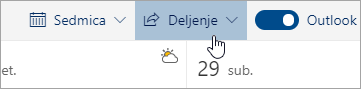
Dodavanje kalendara kolege
-
Izaberite stavku Dodaj kalendar.
-
Izaberite stavku Dodaj kalendar osobe.
-
Otkucajte ime ili e-adresu osobe.
-
Izaberite stavku Dodaj.
Kalendar možete da dodate i iz datoteke ili sa veba. Saznajte više ovde: Rad sa više kalendara u Outlook na vebu.
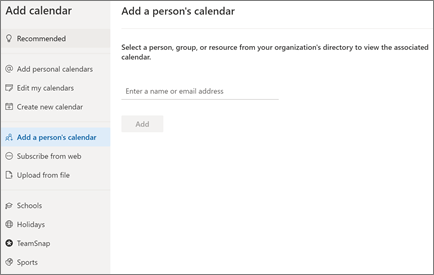
Uvoz Google kalendara
Kada se prebacite, važno je da prenesete G Suite kalendar u Outlook. Evo kako:
-
Izvezite kalendar iz Google naloga i sačuvajte ga na računaru. Izvoz se preuzima u komprimovanu fasciklu, tako da ćete morati da izdvojite kalendar iz komprimovane fascikle.
-
U Outlook na vebu stavku Kalendar.
-
Izaberite stavku Dodaj kalendar > Otprema iz datoteke.
-
Pronađite datoteku koju ste izdvojio i izaberite je.
-
Odaberite kalendar u koji želite da dodate događaje.
-
Izaberite stavku Uvezi.
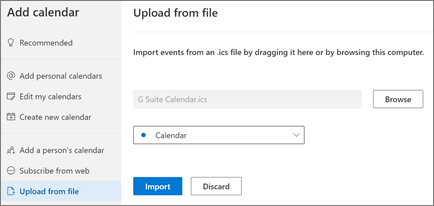
Dozvolite nekom drugom da upravlja vašim kalendarom
Kada delite kalendar ili delegirate pristup kalendaru, to osobi daje mogućnost da upravlja vašim kalendarom.
-
Izaberite stavku Kalendar.
-
Izaberite stavku Deli > Kalendar.
-
Na stranici Deljenje i dozvole otkucajte ime ili adresu e-pošte osoba sa kojima želite da delite.
-
Kada se ime doda, odaberite stavku Može da uređuje da biste im dali dozvolu da unose promene u vaš kalendar ili Delegat da bi im dali istu dozvolu kao i uredniku, ali i da primaju pozive za sastanak i odgovore u vaše ime.
-
Izaberite stavku Deli.
Osoba sa kojom ste delili kalendar će primiti e-poruku koja je obaveštava o tome. Kada kliknu na dugme Prihvati u pozivnici, to će dodati vaš kalendar na njihovu listu kalendara.
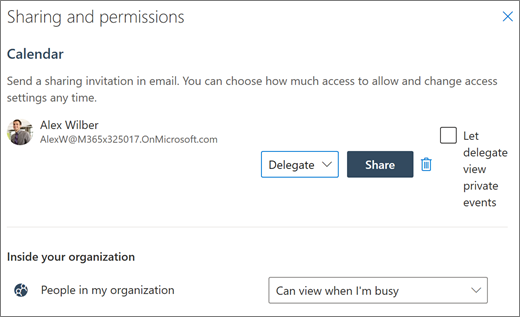
Napomena: Funkcije i informacije u ovom vodiču odnose se Outlook na vebu kao što su dostupne putem Microsoft 365.










